Täglich bieten wir KOSTENLOSE lizenzierte Software an, die ihr sonst bezahlen müsstet!
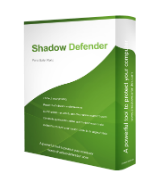
Giveaway of the day — Shadow Defender 1.4.0
Shadow Defender 1.4.0 war am 29. September 2017! als Giveaway verfügbar!
Shadow Defender ist eine einfache Sicherheitslösung für Windows, die euren PC/Laptop vor bösartigen Aktivitäten und unerwünschten Änderungen schützt.
Das Tool erzeugt eine virtuelle Umgebung, den sogenannten 'Schattenmodus', und so werden alle Betriebssystemänderungen umgeleitet, damit eurem PC kein Schaden entsteht. Falls ihr also bösartige Aktivitäten feststellt oder unerwünschte Änderungen stattfinden, könnt ihr euer Betriebssystem ganz einfach auf den Originalzustand zurücksetzen - als wäre nichts passiert!
Mit Shadow Defender könnt ihr ganz flexibel entscheiden welche Dateien und Ordner permanent gespeichert werden sollen. Diese bleiben nach einem Neustart definitiv erhalten.
Wenn ihr euch einen verwaltungsfreien PC wünscht, ist Shadow Defender die beste Wahl!
Shadow Defender Features
- Optimaler Zustand - Konfiguriert euer Betriebssystem EINMALIG nach euren Vorstellungen und genießt problemlose Arbeitsabläufe. Ihr braucht keine Zeit mit dem Entfernen unerwünschter Dateien oder Änderungen zu verbringen;
- System-Wiedeherstellung - Reduziert eure Besitzerkosten, indem ihr die Systemverwaltung maximal einfach gestaltet (einfach in den optimalen Zustand zurück versetzen);
- System-Sicherheit - Surft das Internet ohne unerwünschte Cookies, Verlauf, temporäre Dateien, Spam-Anwendungen oder Spyware;
- Virus-Schutz - beugt dem Systemschaden aufgrund von Virus- und Wurmschaden vor. So kommen überhaupt keine Viren auf eure Festplatte!;
- Änderungsverwaltung - maximiert die Systemeffizienz, indem ihr versehentliche oder bösartige System-Änderungen rückgängig macht.
Shadow Defender Benutzer
- Genießen ein Betriebssystem ohne bösartige Aktivitäten und unerwünschte Änderungen.
- Testen Software und Spiele in einer sicheren Umgebung.
- Bekommen den besten Schutz vor unerwünschten Veränderungen in geteilten Umgebungen (geeignet für Büros und Bildungseinrichtungen).
System-anforderungen:
Windows Vista/ 7/ 8/ 10
Herausgeber:
ShadowDefender.comHomepage:
http://www.shadowdefender.com/Dateigröße:
8.12 MB
Preis:
$35.00
GIVEAWAY download basket
Kommentare zum Shadow Defender 1.4.0
Please add a comment explaining the reason behind your vote.
I wonder how does this affect the SSD drive?
The same as any other kind of drive.
The software virtualizes all changes to the file system of whatever drives you choose.
You can choose all or only individual changes. When you pull it out of shadow mode you
can either have it commit the changes making everything you've done since turning it on "real"
or you can choose to discard everything that happened since you turned it on. If you discard the changes
then it's as if nothing ever happened at all. It's the best security there is. Fantastic piece of software.
Totally configurable by the drive as well. I had it installed for a long time from previous giveaways but never used it out of nervousness that I'd mess something up. Used it last week though and was really impressed. Amazing piece of work.
I still have this from the last time it was offered here. I use it all the time on my Win 10 laptop. Never had any problems. This is a great way to try out programs here that you are not sure off. If you don't like the program, just reboot and you are back where you started.
If it could have one feature added I would like the capability to retain any changes made while in shadow mode.
Thank you GOTD yeam and ShadowDefender.com.
This is one of the most fantastic pieces of software that I have. Simply place a drive in shadow mode and you can edit/delete/modify anything you want without having to worry about tearing things up. You can edit your registry, delete files, install software and when you reboot, the registry will be back to how it was, the deleted files will reappear, and the software you installed will be gone. Everything will be back to how it was before you entered shadow mode. While in shadow mode, the changes appear to be real to the system, so you can edit/save files and reopen files while still in shadow mode and the changes are reflected. Once you reboot, the changes you made while in shadow mode are gone. I mostly use this to test system changes out, registry edits, and test software out. 5/5 stars.
Excellent software but Toolwiz TimeFreeze can do the same for FREE:
http://www.toolwiz.com/lead/toolwiz_time_freeze
Just to say.....
I do use program every day for testing software of GOTD.
I start Win10-64 Pro and start this software in Shadowmode, just for the system-drive:
https://www.dropbox.com/s/j0nmydcehyxuvay/Werking.png?dl=0
Then I install the software of GOTD, even games of 1Gb.
99,9% will work fine.
And after restart, Win10 is just as before an installation.
BUT
Win10 will update automatic and that's not done: so instruct Win10 only to update on your command.
I only protect the system-drive, so I can save screen-shots on another drive and also results of a conversion of video etc.
And once I did try to install iTunes on another drive, G: under protection. There was a lot of iTunes in the common files on C:. After restart, a part of iTunes was vanished, C: and a part was still available, G:
That was a BIG mistake with a lot of trouble with reinstalling iTunes.
And when I like a GOTD-program, I restart Windows and reinstall it again without any protection.
I do have a laptop, that's fast and with a SSD, so a restart takes less then 1 minute.


Ich kenne dieses Programm nicht DIREKT aber ein Ähnliches. Ich benutze seit Jahren den HDGuard, früher RDT jetzt IST, und bin sehr zufrieden damit. Leider hat sich IST nun dazu entschieden, Normalbenutzer nicht mehr zu bedienen - wer kauft schon 10 Lizenzen, wie bei MS Office 365, gemietet?? Wohl Keiner. Aber vielleich wird der neue Besitzer ja auch irgendwann vernünftig denn "auch Kleinvieh macht Mist". Alternative Programme gibt es ja inzwischen. Werde mich bald mit dem Shadow Defender befassen, Funktionalität, Bedienbarkeit, etc. Bin mal gespannt.
Save | Cancel
Wenn die Sprachdatei im Browser nicht heruntergeladen wird, sondern geöffnet wird, wird das nichts. Ihr müßt dann folgende Zeilen in eine Textdatei einfügen, speichern und in res.ini umbenennen. Anschließend die englische im Programmordner damit überschreiben.
Hier der Inhalt:
[translate]
;authorinfo=Translated by: Wolfgang Maar
[common]
0=Shadow Defender
10=Systemstatus
11=Modus
12=Datei Ausnahmeliste
13=Übertragung
14=Verwaltung
15=Über
16=Registry Ausnahmeliste
20=&Registrieren
21=Für Hilfe, F1 drücken
22=Eine neue Version ist verfügbar
30=Shadow Defender &starten
31=Schattenmodus-&Fenster anzeigen
32=&Info-Symbol ausblenden
33=&Hilfe
34=Schattenmodus &beenden
100=Schattenmodus
101=Normaler Modus
200=Hinweis
1000=Ihnen fehlen die notwendigen Rechte.
1001=Vorgang abgebrochen.
1002=Vorgang abgeschlossen.
1003=Ungültiges Passwort.
1004=Das eingegebene Passwort ist ungültig.
1005=Bitte warten ...
1006=Übertrage %s
1007=Übertragen der Datei "%s" fehlgeschlagen(%s).
1008=Übertragen der Datei "%s" fehlgeschlagen, Fehler(%d).
1009=Übertrage %s ..., %d Prozent abgeschlossen.
1011=Alle Dateien|*.*||
1012=Es muß mindestens ein Laufwerk ausgewählt sein.
1013=Vor dem Aktivieren des Schattenmodus alle geöffneten Dateien und Anwendungen schließen.\n\nZum Forsetzen "OK" klicken.\n\nHinweis: Im Schattenmodus werden Änderungen an Dateien und Ordnern in der Ausnahmeliste ohne weitere Warnung auf das reale Laufwerk übertragen.
1014=Mit Shadow Defender übertragen
1015=Die ausgewählten Dateien und Ordner vom Schattenmodus auf das reale Laufwerk übertragen.
1016=Auf %s steht nur wenig freier Speicher zur Verfügung. Es wird empfohlen den Schattenmodus zu beenden.
1017=%s befindet sich im Schattenmodus.
1018=%s befinden sich im Schattenmodus.
1019=%s existiert bereits.\nÜberschreiben?
1020=Shadow Defender Dateien
1021=Fehler beim Öffnen der Datei(%s).
1022=Shadow Defender überträgt Änderungen, bitte warten...
1023=Übertragung abgeschlossen.
10000=Systemstatus
10001=Laufwerksinformationen:
10002=Ausnahmeliste:
10003=Aktueller Status:
10004=Speicherkapazität:
10005=Belegter Speicher:
10006=Freier Speicher:
10007=Derzeitig freier Speicher:
10008=Von SD belegter Speicher:
10009=Pfad
10010=Schreib-Cache Informationen:
10011=Gesamt:
10012=Benutzt:
20000=Modus
20001=Aktueller &Laufwerksstatus:
20002=Laufwerk
20003=Aktueller Status
20004=Dateisystem
20005=Speicherkapazität
20006=Freier Speicher
20007=% frei
20008=Planen
20009=&In Schattenmodus
20010=Schattenm. &beenden
20011=&Für alle beenden
20012=Im Schattenmodus werden alle Änderungen umgeleitet und nicht auf das reale Laufwerk übertragen.
20013=Ausgewählte Laufwerke in den Schattenmodus versetzen.
20014=Schattenmodus für die ausgewählten Laufwerke beenden.
20015=Alle Änderungen des Schattenmodus verwerfen und den Schattenmodus für alle Laufwerke beenden.
20016=Einige Dateien auf diesen Laufwerken werden verwendet. Es wird empfohlen verwendete Dateien auf geschützten Laufwerken zu schließen\n\nZum Forsetzen "OK" klicken.
20017=&Planen
20018=Laufwerke beim nächsten Rechnerneustart in den Schattenmodus versetzen.
20019=RAM verwendet als Schreib-Cache:
20020=Wenn der Schreib-Cache aktiviert ist, werden alle Änderungen in den Speicher geschrieben. \nWARNUNG: Aktivieren Sie diese Option NICHT bei geringem Speicher.
30000=Datei Ausnahmeliste
30001=Dateien und Ordner vom Schutz durch den Schattenmodus ausschließen:
30002=Pfad
30003=&Datei hinzu
30004=&Ordner hinzu
30005=&Entfernen
30006=Übernehmen
30007=Dateien und Ordner hinzufügen, die vom Schutz durch den Schattenmodus ausgeschlossen werden sollen, anschließend auf "Übernehmen" klicken. Änderungen an diesen Dateien und Ordnern werden automatisch auf das reale Laufwerk übertragen.
30008=Ordner zur Aufnahme in die Ausnahmeliste auswählen:
30009=Ausnahmeliste in eine Datei speichern
30010=Ausnahmeliste aus einer Datei laden
30012=Mindestens eine ausgewählte Datei befindet sich im Schattenmodus.\nVorgang abgebrochen.
30013=Das ausgewählte Verzeichnis befindet sich im Schattenmodus.\nVorgang abgebrochen.
40000=Übertragung
40001=Dateien und Ordner auf das reale Laufwerk speichern:
40002=Pfad
40003=&Datei hinzu
40004=&Ordner hinzu
40005=&Entfernen
40006=Übernehmen
40007=Nach dem Hinzufügen von Dateien und Ordnern auf "Übernehmen" klicken um Änderungen an diesen Dateien und Ordnern umgehend auf das reale Laufwerk zu übertragen.
40008=Ordner zum Übertragen auswählen:
40009=Dateiliste in eine Datei speichern
40010=Dateiliste aus einer Datei laden
50000=Verwaltung
50001=&Symbol im Infobereich anzeigen
50002=Schattenmodus-&Fenster anzeigen
50003=&Kontextmenü erweitern
50004=&Zugang nur mit Passwort
50005=&Neues Passwort
50006=Ein Passwort ist derzeit nicht gesetzt.
50007=Neues Passwort gespeichert.
50008=Passwort bei Übertragung über Kontext&menü abfragen
50009=Über &geringen freien Speicherplatz informieren
50010=&Mehr
50011=ACHTUNG: Geringer freier Speicher auf einem geschützten Laufwerk kann die Funktion von Shadow Defender negativ beeinflussen.
50012=&Mit Windows starten
50013=&Schreib-Cache verschlüsseln
50014=Automatisch nach Aktualisierungen suchen
50015=Ruhezustand im Schattenmodus aktivieren
60000=Registry Ausnahmeliste
60001=Registry Einträge die Sie ausschließen wollen:
60002=Einträge
60003=&Hinzufügen
60004=&Entfernen
60005=Übernehmen
60006=Registry Einträge hinzufügen, welche gemäß obiger Liste ausgeschlossen werden sollen, anschließend auf "Übernehmen" klicken. Beim Zugriff auf diese Registry Einträge, werden die Änderungen automatisch auf das reale Laufwerk übertragen.
60007=Bitte wählen Sie einen Registry Eintrag, den Sie der Ausnahmeliste hinzufügen möchten:
60008=Ausnahmeliste in eine Datei speichern
60009=Ausnahmeliste aus einer Datei laden
70000=Shadow Defender
70001=&Passwort notwendig:
70002=OK
70003=Abbrechen
80000=Passworteingabe
80001=&Passwort:
80002=&Bestätigen:
80003=OK
80004=Abbrechen
90000=Die Nutzungsdauer dieser Shadow Defender Version ist abgelaufen. Eine Registrierung ist notwendig.
90001=Die Nutzungsdauer dieser Shadow Defender Version endet in %d Tagen. Bitte registrieren.
90002=&Kaufen
90003=&Später
90004=&Registrieren
100000=Shadow Defender registrieren
100001=Produktschlüssel:
100002=Schlüssel beantragen
100003=OK
100004=Abbrechen
110000=Über Shadow Defender
110001=Copyright (C) 2007-2012, SHADOWDEFENDER.COM. Alle Rechte vorbehalten.
110002=Shadow Defender Systeminformation:
110003=Version
110004=Benutzer
110005=Unternehmen
110006=Produktschlüssel
110007=Weitere Informationen über Shadow Defender online anzeigen
110008=ACHTUNG: Die Software ist durch das Urheberrechtsgesetz und internationale Verträge geschützt. Unerlaubte Reproduktion oder Verbreitung, auch nur in Teilen, wird mit zivilrechtlichen- oder Konventionalstrafen geahndet und soweit gesetzlich zulässig verfolgt.
110009=OK
120000=Schattenmodus aktivieren
120001=Es wird empfohlen offene Dateien vor der Aktivierung des Schattenmodus zu speichern. Zum Fortsetzen "OK" klicken.\nHinweis: Im Schattenmodus werden Änderungen an Dateien und Ordnern in der Ausnahmeliste ohne weitere Warnung auf das reale Laufwerk übertragen.
120002=Schattenmodus beim Herunterfahren &beenden
120003=Schattenmodus beim Rechnerneustart &aktivieren
120004=
120005=OK
120006=Abbrechen
130000=Schattenmodus beenden
130001=Befinden sich die ausgewählten Laufwerke im Zugriff durch andere Anwendungen, so ist für den Vorgang ein Rechnerneustart oder Herunterfahren notwendig. Es wird empfohlen diese Anwendungen vor dem Beenden des Schattenmodus zu beenden. Zum Forsetzen "OK" klicken.
130002=Alle Änderungen außer Ausnahmeliste &verwerfen
130003=(Empfohlen)
130004=Alle Änderungen übertragen
130005= 130006=OK
130007=Abbrechen
130008=&Freigabe des Laufwerkes erzwingen
130009=Die erzwungene Freigabe kann unerwartete Fehler in der\nAnwendung, die dieses Laufwerk verwendet, hervorrufen.\n\nFortsetzen?
140000=Shadow Defender
140001=Bei einigen der ausgewählten Laufwerke ist das Beenden des Schattenmodus nicht möglich (evtl. befinden sich Dateien im Zugriff). Für den Vorgang ist ein Rechnerneustart oder Herunterfahren notwendig.\n\nJetzt neustarten oder herunterfahren?
140002=Für den Vorgang ist ein Rechnerneustart oder Herunterfahren notwendig.\n\n\nJetzt neustarten oder herunterfahren?
140003=Schattenmodus beenden und Rechner &neustarten
140004=Schattenmodus beenden und Rechner &herunterfahren
140005=Rechner &später neustarten oder herunterfahren
140006=(Herunterfahren des Rechners beendet Schattenmodus)
140007=OK
140008=Abbrechen
150000=Shadow Defender
150001=ACHTUNG: Dieser Vorgang läßt sich nicht rückgängig machen. Daten unwiderruflich auf das reale Laufwerk übertragen?
150002=&Gelöschte Dateien übertragen
150003=&Unterverzeichnisse ausschließen
150004=OK
150005=Abbrechen
150006=&NUR gelöschte Dateien übertragen
150007=Pause
150008=Fortsetzen
160000=Grenzwerte
160001=Wird der eingestellte freie Speicher auf einem geschützten Laufwerk unterschritten, so wird ein Hinweis ausgegeben.
160002=Eintrag auswählen um ihn zu bearbeiten.
160003=Laufwerk
160004=Grenzwert (MB)
160005=OK
160006=Abbrechen
160007=Andere
170000=Shadow Defender
170001=Ein Bestätigungs-Code wird benötigt, um diesen Vorgang fortsetzen, geben Sie bitte den Bestätigungscode ein:
170002=Tip:
170003=&Bestätigungs-Code:
170004=OK
170005=Abbrechen
180000=Registry Eintrag auswählen
180001=Bitte wählen Sie den Eintrag den Sie ausnehmen möchten:
180002=OK
180003=Abbrechen
Save | Cancel
Und wieder:
"Successfully activated" - OHNE Installation.
Save | Cancel
Ihr müßt doch wohl nicht richtig ticken ???
Aus readme.txt:
"If you can't find the software installed on your PC after you ran Setup.exe or get an error 'files are corrupt' in the process
you may need to disable your antivirus temporarily."
Save | Cancel
@ Formator, Editor öffnen und den kompletten inhalt der Deutsch Datei einfügen. Editor schließen und Datei den Namen res.ini geben. Dieses dann in den Installations Ordner von Shadow Defender einfügen und bestehende überschreiben.
Dann müßte es in Deutsch sein.
Save | Cancel
@Gull, danke für den hilfreichen Hinweis, vor allen Dingen auch den auf die deutsche Sprachdatei. Habe das Programm installiert und es läuft jetzt mit deutscher Benutzeroberfläche. Den Rest probiere ich dann morgen aus.
Save | Cancel
Der Shadow Defender funktioniert sehr gut.
Der Treiber ist allerdings so gut geschützt, dass man ihn nur über die reguläre Deinstallation wieder los wird. Also nichts von Hand löschen und auch ein Passwort sollte man nicht vergessen. Der Umweg über eine Neuinstallation funktioniert nicht, weil man dazu den laufenden Shadow Mode beenden muss, was man eben leider nicht kann.
Hier der versteckte Treiber:
https://www.pic-upload.de/view-34000761/ShadowDefender-Treiber.gif.html
Auch auf der Systempartition lassen sich beliebig Ordner und Dateien vom Schutz ausnehmen.
Hier noch eine Freeware-Alternative. Schutz nur für die Systempartition:
http://www.toolwiz.com/lead/toolwiz_time_freeze/
Save | Cancel
@Sam, ja man kann Ausnahmen anlegen.
Per Google läst sich auch eine Deutsche Sprachdatei finden.
Link wird hier gelöscht.
Save | Cancel
Mich anschließend an die sehr berechtigte Frage von Toto Comder: Kann ich gewollte Änderungen, etwa neu installierte oder upgedatete Programme, sowie gewünschte Dateien, die ich gerne behalten möchte (Bilder, Texte, etc.) übernehmen, bzw. als gewünscht, in den Schutz des Shadow Defender mit einfließen lassen und vor Löschungen bei einem Systemneustart bewahren?
Save | Cancel
Klar kannst du auch einzelne Änderungen persistieren.
Schau dir einfach mal die Homepage an.
Soweit ich auf die schnelle gesehen habe arbeitet es auf Diskdriver Ebene.
Save | Cancel
Ist das nur eine 30 Tage Testversion, wie in der "Hilfe" beschrieben und für weitere Nutzung muss ich eine Lizenz kaufen? Das Saola Animate von gestern zeigt mittlerweile auch nur noch 13 Tage Testzeit an. Da kann ich mir die Testversionen auch gleich von der Herstellerseite herunterladen.
Save | Cancel
Nein, ist eine Vollversion. Das Shadow-Defender-GotD vom 30.09. 2016 läuft bei mir bis heute.
Save | Cancel
@Toto Comder, wenn Du in den Schattenmodus gehst, ist alles was Du auf dem Pc ausführst also komplett alles was Du mit dem PC machst, auch wenn Du dir eventuell Viren u.s.w. eingefangen hast beim downloaden/surfen nach dem Neustart des PC entfernt. Falls Du im Schattenmodus Spiele spielst, sind die neuen Speicherstände danach auch verschwunden. Dein PC ist also genau so wie vor dem Anschalten des Shadow Defender.
Save | Cancel
Die Deutsche Sprachdatei gibt es hier:
http://www.shadowdefender.com/download.html
Save | Cancel
Gull, über den Link lässt sich eine .html Datei anzeigen. Wenn ich die wie beschrieben in res.ini umbenenne und die Original res.ini überschreibe, erhalte ich eine unvollständige Programmoberfläche.
Save | Cancel
Gull, hab die res.ini.txt Datei in Programme eingefügt, kommt aber nichts in deutsch! was muss man noch machen?
Save | Cancel
Jens, die Datei muss 'res' heißen und die Dateierweiterung ist 'ini'. Fertig also 'res.ini'.
Fertige ein neues Textdokument (Editor) an und fülle es mit dem Inhalt aus dem Download. Dann klicke unter Datei "Speichern unter..." Alle Dateien" bei Dateityp an. Schreiben dann 'res.ini' in "Dateiname", speichern, fertig.
Mit dieser neuen Datei musst Du die alte im Installationsverzeichnis überschreiben. Dann hast Du die Benutzeroberfläche in deutsch, wenn Du das Programm neu startest.
Save | Cancel
Jens, einfach das Programm neu starten!
Save | Cancel
plum, bereits gemacht, habe die Datei einfach in den Ordner kopiert, sicher nicht richtig---oder? bitte etwas ausführlicher beschreiben.
Save | Cancel
Jens, zuerst auf: http://www.shadowdefender.com/download.html
dann "German" anklicken, alles kopieren und in eine Textdatei einfügen. (am besten auf dem Desktop)
diese dann in res.ini umbenennen. und in den Ordner "Shadow Defender" einfügen.
Die Frage "ersetzen" mit ja beantworten. Dann einfach das Programm neu starten.
Hoffe, das hilft dir.
Save | Cancel
Jens, sehe gerade: Du hast die Datei "res.ini.txt" genannt. einfach ".txt" löschen.
Save | Cancel
Jens, nicht "res.ini.txt" sondern "res.ini" (umbenennen!) in den Ordner "Shadow Defender" einfügen. Auf die Frage: "ersetzen" mit OK antworten. Programm neu starten.
Hoffe, ich konnte dir helfen.
Save | Cancel
plum, funktioniert, danke!!
Save | Cancel
Also, wenn das funktioniert und ich ein neues GiveAway installiere, dann ist es nach eineim Neustart anschliessend weg !?!
Oder fehlt in der Beschreibung der Punkt, wie man Änderungen übernehmen kann?
Kann ich bei Start wählen, ob ich den echten oder den virtuellen Betrieb nutzen will? Dann wäre es gut. Man könnte so eine "Spass-Sitzung" oder Spiele- oder Surf-Sitzung starten, bei der man nichts installiert etc. Aber was ist, wenn ich Downloads mache. Sind die dann auch verschwunden.
Ist es ähnlich wie MS Virtual PC?
Leider bin ich im Moment sehr in Stress und muss mit meinem Rechner arbeiten und kann einen so - vermutlich - umfangreichen Test gerade nicht selbst machen. Ich bin aber sehr an dem Produkt interessiert.
Ich wäre deshalb sehr dankbar, wenn jemand hier sein Wissen bzw. sein Erfahrung preisgibt !!
Danke im Voraus T. C.
Save | Cancel